Observação
O acesso a essa página exige autorização. Você pode tentar entrar ou alterar diretórios.
O acesso a essa página exige autorização. Você pode tentar alterar os diretórios.
O benefício de Suporte Técnico das assinaturas do Visual Studio visa resolver problemas de interrupção e correção em ambientes não produtivos para produtos que ainda estão na fase de suporte convencional do ciclo de vida de suporte. As assinaturas de nuvem padrão e anual do Visual Studio Enterprise recebem quatro incidentes, enquanto as assinaturas de nuvem padrão e anual do Visual Studio Professional recebem dois incidentes, por até um ano da ativação do benefício. A ativação do benefício deve ocorrer enquanto a assinatura é atual.
Observação
A Microsoft não oferece mais assinaturas anuais do Visual Studio Professional e assinaturas anuais do Visual Studio Enterprise em assinaturas de nuvem. Não há nenhuma alteração na experiência dos clientes existentes e na capacidade de renovar, aumentar, diminuir ou cancelar suas assinaturas. Novos clientes são incentivados a visitar o site https://visualstudio.microsoft.com/vs/pricing/ para explorar diferentes opções para comprar assinaturas do Visual Studio.
Observação
Nem todas as assinaturas em um determinado nível são elegíveis para receber incidentes de suporte. As assinaturas adquiridas por meio de FTE (Funcionário em Tempo Integral), NFR (Not For Resale), MAICPP (Microsoft AI Cloud Partner Program), MCT (Microsoft Certified Trainer) e outros programas não recebem incidentes de suporte. Se sua assinatura não estiver qualificada para receber incidentes de suporte técnico, o bloco de Suporte Técnico não será exibido entre seus benefícios.
Produtos suportados
As Ferramentas de Desenvolvedor, como o IDE do Visual Studio e o Azure DevOps Server, recebem suporte mainstream e estendido por meio de assinaturas do Visual Studio.
Produtos não desenvolvedor (como SQL, Windows, SharePoint) baixados de assinaturas do Visual Studio são qualificados apenas para suporte principal. Esses produtos são licenciados apenas para ambientes de desenvolvimento para projetar, desenvolver, testar ou demonstrar aplicativos. Esses produtos não são licenciados para ambientes de produção.
Descrições de nível de produto: Expanda planos de suporte indisponíveis. Se você vir que o plano de suporte não pode ser usado para suporte no produto especificado (Código: 8), seu contrato de suporte não pode ser usado para a versão do produto selecionada.
Importante
Os incidentes de suporte fornecidos são para suporte de correção de falhas. Eles podem não ser usados para assistência com problemas de codificação/desenvolvimento envolvendo os seguintes produtos:
- Equipes da Microsoft
- Escritório da Microsoft
- Microsoft SharePoint
- Troca de Microsoft
- Gráfico da Microsoft
- Microsoft Outlook
Como ativar o benefício
Observação
As etapas a seguir se aplicam apenas à ativação do benefício em inglês . Para outros idiomas, visite https://visualstudio.microsoft.com/subscriptions/support, role até a parte inferior e selecione Conta, Assinatura e Suporte à Cobrança e selecione seu país/região na lista suspensa.
Vá para https://my.visualstudio.com/Benefits, role para baixo até a seção Suporte e, no bloco suporte técnico, selecione Chat para ativar.
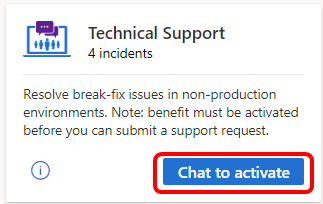
Você ingressa em uma sessão de chat com um representante que pode criar sua ID de contrato e ID de acesso e fornecer esses números para você por email para que você os tenha para seus registros.
Para concluir o processo, você precisa fornecer ao representante:
- Seu país/região
- Nome da empresa
- Seu nome completo
- O endereço de email que você usa para entrar em sua assinatura
- A ID da Assinatura, que pode ser encontrada na guia Assinaturas .
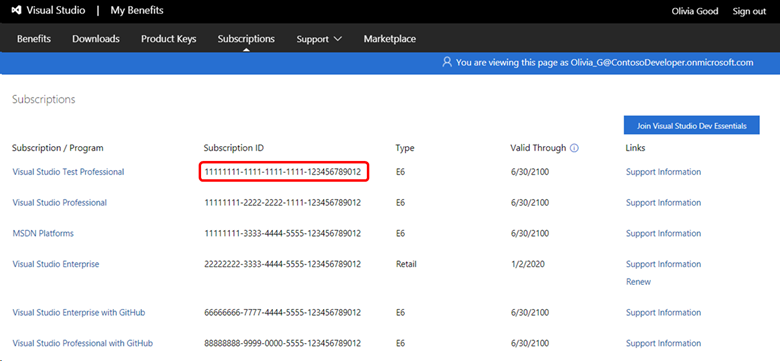
Depois que o processo for concluído, você receberá um email contendo a ID do contrato e a ID de acesso usada ao criar um incidente de suporte. Ele também fornece instruções para enviar incidentes de suporte usando sua nova ID de acesso e ID do contrato.
Como enviar um incidente usando seu benefício
Para enviar uma solicitação de suporte usando o benefício, primeiro você deve ativá-la. Siga as etapas na seção anterior para concluir a ativação.
Quando você tiver a ID do contrato e a ID de acesso configuradas, você poderá usá-la para enviar um incidente de Suporte Técnico.
Você pode enviar incidentes online, por telefone ou no portal do Azure.
Enviar um incidente online
Para enviar um incidente por meio do portal de suporte para negócios, siga estas etapas:
Observação
Você pode receber um aviso de que precisa confirmar seu endereço de email. Selecione o link Enviar email no aviso para enviar a confirmação para o endereço de email listado em seu perfil.
Faça login no https://support.microsoft.com/en-us/supportforbusiness/productselection
Na seção Etapa 1, selecione as entradas apropriadas nas listas suspensas para indicar seu produto, versão, problema, etc. Preencha os campos de texto para resumir o problema e descrevê-lo com mais detalhes. Em seguida, selecione Avançar.
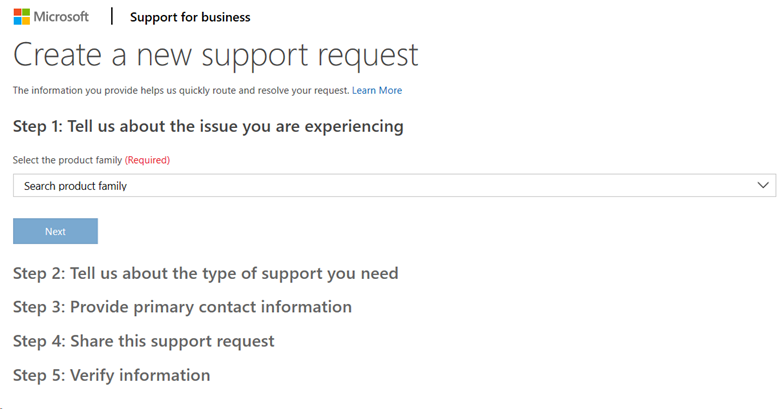
Na seção Etapa 2 , forneça sua localização e fuso horário.
Selecione Adicionar contrato.
Insira a ID de acesso e a ID do contrato que você recebeu em seu email de confirmação quando ativou seu benefício de suporte. Selecione Adicionar.
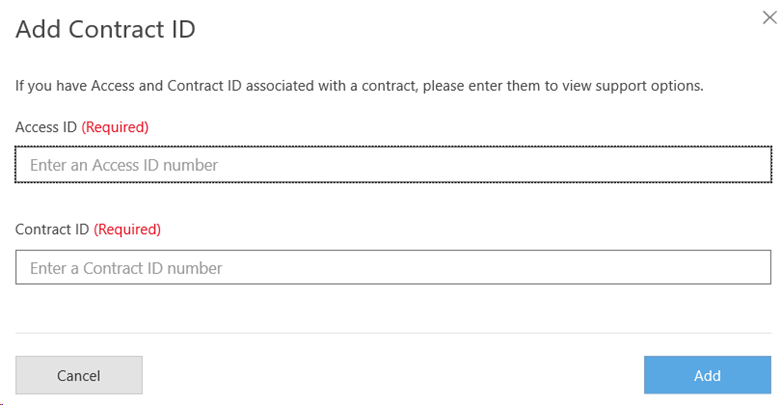
Seu novo contrato de suporte aparece na Etapa 2. Selecione-o.
Indique a gravidade do problema. "Importante" é o padrão.
Escolha quando deseja receber suporte. "Somente durante o horário comercial" é selecionado por padrão. A opção para "suporte 24/7" só estará disponível se você tiver selecionado "Crítico" como a gravidade.
Selecione Avançar para continuar.
Para a Etapa 3, forneça as informações de contato que você deseja que seu agente de suporte use para contatá-lo.
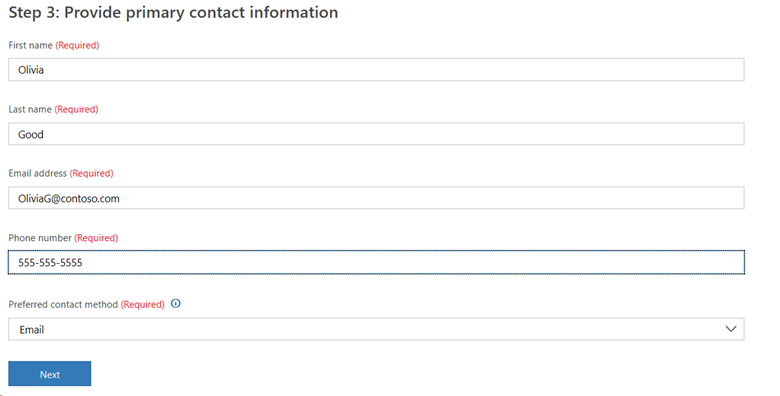
Na Etapa 4, você pode compartilhar essas informações de solicitação de suporte com outras pessoas em sua equipe. Insira os endereços de email das pessoas com quem você gostaria de compartilhar a solicitação. Selecione Avançar para ir para a próxima etapa.
A etapa 5 resume todas as informações fornecidas para o incidente. Se você estiver convencido de que tudo está correto e estiver pronto para continuar, selecione Enviar.
Enviar um incidente por telefone
Se você quiser criar um incidente de suporte por telefone, localize o número de telefone do Atendimento ao Cliente para seu país/região. Verifique se você tem a ID do contrato e a ID de acesso disponíveis ao ligar.
Enviar um incidente no portal do Azure
Para usar o benefício de suporte técnico de assinatura do Visual Studio para problemas relacionados ao Azure, você precisa vincular sua ID do contrato e a ID de acesso à sua assinatura do Azure.
- Visite https://portal.azure.com e entre
- Na navegação à esquerda, selecione Ajuda + Suporte
- Em "Suporte", selecione Nova Solicitação de Suporte
Elegibilidade
| Nível de assinatura | Canais | Benefício | Renovável? |
|---|---|---|---|
| Visual Studio Enterprise (Standard) | VL, Azure, Varejo, NFR1 selecionado | 4 incidentes | Sim |
| Assinatura do Visual Studio Enterprise com o GitHub Enterprise | VL | 4 incidentes | Sim |
| Visual Studio Professional (Standard) | VL, Azure, Varejo, NFR2 selecionado | 2 incidentes | Sim |
| Assinatura do Visual Studio Professional com o GitHub Enterprise | VL | 2 incidentes | Sim |
| Visual Studio Test Professional (Standard) | VL, Varejo | 2 incidentes | Sim |
| Plataformas MSDN (Standard) | VL, Varejo | 2 incidentes | Sim |
| Visual Studio Enterprise, Visual Studio Professional (assinatura mensal de nuvem) | Azul | Não disponível | NA |
1Inclui: Imagine Premium, BizSpark. Exclusões: NFR (Not for Resale), VSIP (Visual Studio Industry Partner), Microsoft AI Cloud Partner Program, FTE (Full Time Employee), Microsoft Certified Trainer (MCT) Software &Services Developer, Imagine Standard, Most Valuable Professional (MVP), Regional Director (RD), Microsoft Certified Trainer (MCT) Software &Services, Not for Resale Basic (NFR Basic)
2Inclui: Imagine Standard.
Não tem certeza de qual assinatura você está usando? Conecte-se ao https://my.visualstudio.com/subscriptions para ver todas as assinaturas atribuídas ao seu endereço de email. Se você não vir todas as suas assinaturas, poderá ter uma ou mais atribuídas a um endereço de email diferente. Você precisa entrar com esse endereço de email para ver essas assinaturas.
Recursos de suporte
Para obter assistência com vendas, assinaturas, contas e cobrança para assinaturas do Visual Studio, entre em contato com o suporte de assinaturas do Visual Studio.
Consulte também
- Documentação do Visual Studio
- Documentação do Azure DevOps
- Documentação do Azure
- Documentação do Microsoft 365
Próximas etapas
Para aproveitar ao máximo sua assinatura do Visual Studio, ative estes ótimos benefícios: